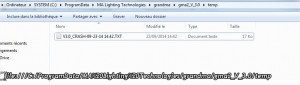CrashMe : Analyser un crash sur GrandMA2
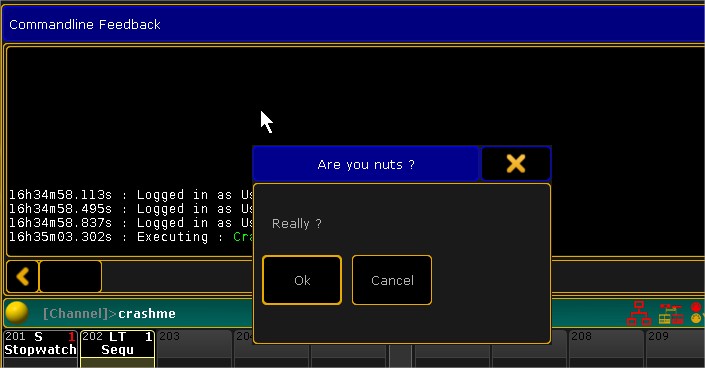
MA Lighting nous a habitué à une bonne qualité de développement de leurs consoles et du logiciel GrandMA2 on PC, mais dans le monde des logiciels le “sans bug” n’existe pas.
Le matériel d’une console ne change pas trop et permet aux développeurs de maîtriser l’environnement d’exécution. Cependant, pour la version PC c’est une autre histoire, beaucoup de choses peuvent influencer le comportement du logiciel. Le paramétrage réseau, l’utilisation de ports par d’autres applications, le matériel très diversifié…
Les commandes
Heureusement pour analyser un crash, GrandMA2 propose plusieurs commandes pour simplifier le debug et la gestion d’exception. Il sera souvent difficile de déterminer la raison d’un crash mais la stack trace (pile d’exection) permettra souvent aux développeurs de corriger le problème.
Plusieurs commandes sont à votre disposition :
- CrashLogList : affichera dans votre fenêtre console la liste des crashs enregistrés au format texte
- CrashLogCopy : permettra d’effectuer une copie des traces des crashs sur un périphérique USB (très utile sur console)
- CrashLogDelete : permettra de supprimer les crashs enregistrés
Sur GrandMA2 on PC les traces sont enregistrées dans le répertoire : C:\ProgramData\MA Lighting Technologies\grandma\gma2_V_3.0\temp
Comment tester ?
En effet, il n’est pas simple de créer un crash, mais une commande magique existe : CrashMe
Celle-ci affichera le fenêtre suivante :
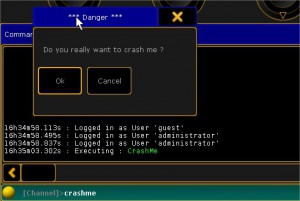
Et vous demandera à nouveau confirmation :
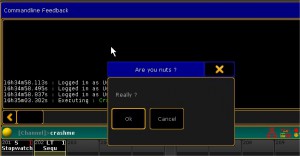
Le résultat sera le suivant (sous Windows 7) :